三星Q318笔记本拆卸全图解
三星笔记本E系列拆机
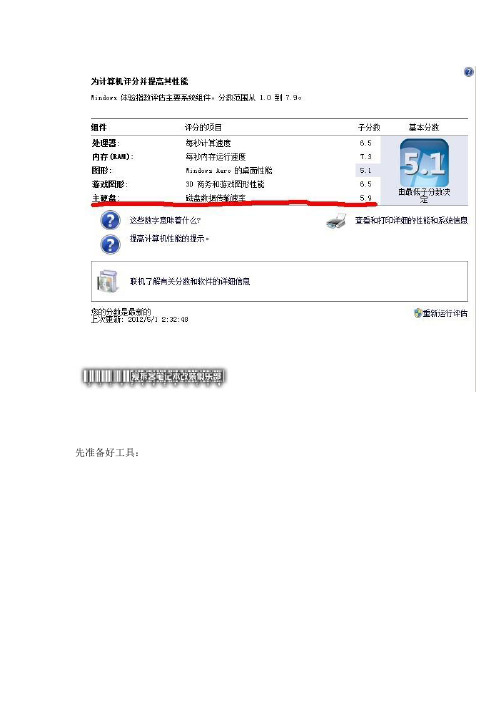
先准备好工具:我使用的螺丝刀来自于钟表批。
这种钟表批很轻,而且是很硬的塑料做的,不需要担心电的问题,当时文具店里买是14元静电手套和魔力胶拆机棒,硅脂,润滑油,以及自制的螺丝盒(用的游戏王卡片的盒子,哇咔咔)下面开始拆了:1 首先将后盖上能看见的螺丝全都拆下来。
2 接下来拆那个小块折形的挡板,先从左边拉起来,其他地方再用拆机棒慢慢撬开。
拆下来后入下图所示便能看见内存插糟了,拆下内存条--用手按住两边铁片,然后轻轻往两边推即可3 先把能看见的螺丝全都拧掉,放好。
接下来便是拆掉硬盘,这里的照片是后来换了SSD后补拍的,就将就一下了拆硬盘就是拿掉硬盘与主板的接线即可,这里要用小一字螺丝刀,分别从两边,把接线插头撬起来,然后拔出来即可,不可硬来4 拆光驱。
先看一下光驱的那个螺丝有没有下下来,藏得比较深的嘿嘿。
确认下下来后,把光驱轻轻往后一抽,就下下来了。
下图是已经抽下来的光驱。
PS:这个电脑的光驱实在是烂到家了,是TSST的,读取速度分外之慢。
5 接下来,发挥拆机棒的巨大功能,慢慢的,把整个后壳边上所有的卡子全部撬起来,就能拿下来后壳了。
电池那里比较难撬,要有耐心。
下图便是拆下了后壳的全视图6 看风扇有点脏了,接下来拆风扇清理一下吧。
这个很简单,同样用一字螺丝刀撬起插头然后拧下两颗固定螺丝即可。
清理风扇时,先用皮老虎吹,发现能吹掉一些灰尘,但是还有很多附着在上面吹不掉,然后想到用棉签擦,发现也擦不干净。
最后瞥到了魔力胶,然后就用了一下,感觉效果非常好。
使用方法很简单,弄一小团魔力胶,然后按到风扇扇叶上,再拿起来就可以了。
一次成型,多次加工,很方便。
然后给轴加了点润滑剂,这个无需赘言。
清理干净的风扇接着我就把散热片什么的拿下来也清理了一下。
这个要下CPU旁边的四颗螺丝,和显卡旁边的螺丝。
但是散热片情理不要用魔力胶,胶会卡在里面出不来,我弄了好半天才弄出来。
后来发现直接用皮老虎吹比较好。
散热片下下来后的CPU和GPU7 拆cpu。
华硕电脑拆卸图解

【1】先看下笔记本具体型号,对号入座,不过不同型号也差不了多少
【2】准备工作要做好,主要是拆机工具(小号的十字、平口螺丝刀),安放螺丝的小盒子
【3】来个后盖的全貌
【4】拆硬盘
【5】拆内存条
【6】拆光驱(忘拍照了)
【7】后盖全部可见螺丝全部拆下(最好按实际位置摆放,免得最后对不上号了,有些螺丝大小还是不一样的)
【8】拆键盘F1、F5、F10、delete按键上方各有一个卡扣,稍用力向里按卡扣即可打开。
取下键盘是小心,后面有键盘线连接,拔开黑色卡扣可取下键盘连接线。
右上方为BIOS电池,中间靠下为触摸板连接线,与键盘连接线同样方法取下。
【9】拆下白色金属板上全部可见螺丝钉
【10】分离整机机壳。
卡位比较紧,只要全部螺丝都去除了,可稍微用力拆解。
【11】BIOS电池,如果单换电池的话,到此即可。
如果清理灰尘,继续向下
【12】拆除左上角与右上角显示屏与底壳螺丝,拆除主板正面、风扇壳可见螺丝
【13】取下主板,拆开风扇盒清扫扇叶,此处小心,别像我把扇叶刷折了一根
【14】清扫其他灰尘较多的地方,然后原路返回安装螺丝。
【15】启动系统,熟悉的logo回来了,bios菜单也能进了。
后面就是系统安装界面。
系统安装完毕,又可以High起来喽。
三星拆装图

5.拆卸和重新组装5.1拆卸通用注意事项拆卸和重新组装部件时必须格外小心电缆与运动零件非常接近所以必须正确布线拆除部件时在拆除步骤中弄乱的电缆必须尽量恢复原位从本机拆卸部件前请注意受影响的电缆的布线情况无论何时维修本机必须按下列步骤进行1检查确认存储器中未存有文件 2拆卸部件前必须拆除墨盒 3拔下电源线4使用平整和干净的表面 5只可用允许使用的部件更换 6不可对塑料部件用力 7 必须保证所有部件置于原位 松开塑料锁扣许多零件用塑料锁扣固定到位锁扣很容易断裂应小心松开锁扣如欲拆除这些零件应按下锁扣的钩端从锁扣锁定的零件脱开5.2多用托盘1.打开前盖2.松开墨盒3.抓住多用托盘并朝箭头方向推多用托盘5.3拾取辊1.在拆除拾取辊之前应该拆除-多用托盘参照5.22.如欲更换拾取海绵一边按下拾取外壳B 两侧的钩了一边拉开拾取外壳U5.4前盖1.打开前盖2.如欲拆除前盖首先朝箭头方向左侧用轻微的压力拉前盖右侧下面的部分5.5纸盒托盘1.打开纸盒托盘2.如下图所示如欲拆除纸盒托盘一边按住本机左侧一边用轻微的压力朝箭头方向提起旋钮5.6后盖1.拆除紧固后盖的四个螺钉并拆除后盖2.打开卡紧盖3.如下图所示如欲拆除后盖必须保证右电源开关不会卡住4.必要时如下图所示朝箭头方向拆除卡紧盖5.7右盖1.在拆除右盖之前应该拆除 -前盖参照5.4 -后盖参照5.62.拆除紧固右盖的一个螺钉3.如下图所示对右盖背部轻轻用力并朝箭头方向向右侧推右盖5.8左盖1.在拆除左盖之前应该拆除 -前盖参照5.4 -后盖参照5.62.拆除紧固左盖的一个螺钉3.如下图所示对左盖背部轻轻用力并朝箭头方向向左侧推左盖4.从主印刷电路板组件拔下扬声器连接器5.必要时拆除紧固扬声器的两个螺钉并拆除扬声器5.9扫描组件1.在拆除扫描组件之前应该拆除-后盖参照5.6-右盖参照5.7-左盖参照5.82.从中盖拆除两个螺钉并拆除紧固接地电缆的螺钉3.如下图所示拔下三个连接器ADF扫描电动机OPE4.如下图所示朝箭头方向松开扫描组件5.10 ADF 外壳1.在拆除ADF外壳之前应该拆除 -扫描组件参照5.92.如下图所示打开ADF 外壳并将一字形螺丝刀插入槽中并从压盘外壳和ADF外壳拆除合页盖3.从压盘外壳拆除ADF 外壳此时如下图所示小心从压盘外壳松开ADF电动机线束4.拆除紧固ADF 组件的两个螺钉并拆除ADF组件此时如下图所示小心从压盘盖松开ADF 电动机线束5.必要时如下图所示拆除紧固TX 码纸板组件的两个螺钉并拆除码纸板组件6.如下图所示打开敞开盖并朝箭头方向拆除敞开盖7.如下图所示拉衬套然后旋转衬套直到转到槽为止然后提起拾取组件8.如下图所示拆除紧固上ADF 的两个螺钉并将一字形螺丝刀插入槽中并拆除上ADF9.如下图所示从ADF 印刷电路板组件拔下连接器拆除紧固ADF 电动机外壳的四个螺钉并朝箭头方向拆除ADF电动机外壳5.11 OPE 组件*当拆卸和组装SCX-4321时请参照本步骤1.如下图所示打开ADF 外壳并将一字形螺丝刀插入开缝中并从压盘外壳拆除OPE 组件2.如下图所示拔下三个连接器电池OPE 全部传感器3.拆除紧固OPE 印刷电路板组件的五个螺钉并拆除OPE 印刷电路板组件4.如下图所示松开接触橡胶5.如下图所示松开按键5.12压盘外壳1.在拆除压盘外壳之前应该拆除 -扫描组件参照5.9 -ADF外壳参照5.10 -OPE 组件参照5.112.如下图所示从上扫描组件拆除五个螺钉并从下扫描组件拆除上扫描组件3.取出电池4.如下图所示朝箭头方向推支座并拆除皮带同时取出CIS5.从CIS松开皮带和扁平电缆6.拆除紧固扫描电动机组件的两个螺钉并拆除扫描电动机组件7.必要时拆除紧固扫描电动机的两个螺钉并拆除扫描电动机8.如下图所示使用一字形螺丝刀拆除整个传感器5.13中盖1.拆除中盖之前应该拆除 -扫描组件参照5.92.如下图所示拆除紧固中盖的五个螺钉3.如下图所示小心从主印刷电路板组件松开中盖4.必要时取出码纸板5.14 HVPS1.拆除HVPS 之前应该拆除 -扫描组件参照5.9 -中盖参照5.132.拆除紧固护板的三个螺钉并拆除护板3.如下图所示拆除紧固HVPS 的三个螺钉并随HVPS 接地板一起拆除HVPS4.从HVPS拔下连接器5.15主印刷主印刷电路板组件电路板组件1.在拆除主印刷电路板组件之前,应该拆除 -扫描组件参照5.9 -中盖参照5.132.如下图所示从主印刷电路板组件拔下所有连接器3.拆除紧固主印刷电路板组件的六个螺钉并拆除主印刷电路板组件5.16 RX 驱动装置1.在拆除RX驱动装置之前应该拆除 -扫描组件参照5.9 -中盖参照5.13-主印刷电路板组件参照5.152.必要时如下图所示拆除两个支架端口主印刷电路板组件和接地板3.如下图所示拆除紧固引擎板的两个螺钉并拆除紧固机架的六个螺钉然后朝箭头方向拆除RX 驱动装置4.如下图所示拆除连接器5.如下图所示从机架松开四个齿轮RDCN OPC 定影单元进纸6.拆除紧固电动机支架的四个螺钉并拆除电动机支架然后拆除紧固电动机的两个螺钉并拆除电动机5.17定影单元1.拆除定影单元之前应该拆除 -扫描组件参照5.9 -中盖参照5.132.如下图所示从SMPS 和主印刷电路板组件拔下两个连接器3.如下图所示拆除紧固定影单元的四个螺钉并拆除定影单元4.如下图所示朝箭头方向拆除出纸动作中杆5.如下图所示拆除安全中盖6.如下图所示拆除出纸导向中盖7.如下图所示朝附到F/下出纸辊和出纸齿轮DRV17上的箭头的方向旋转支座主辊FR 辊F/下支座弹簧同时弹出注意如果未遵循上述说明弹簧将弹出推动机架组件内的主辊FR 辊F/下支座8.拆除紧固加热盖的两个螺钉并拆除加热盖9.如下图所示取出恒温器然后松开CFB 线束10.拆除紧固线束的螺钉并拆除线束然后如下图所示取出热敏电阻11.如下图所示从卤素灯松开CBF 线束并拆除紧固卤素灯的两个螺钉12.拆除紧固中盖的两个螺钉并拆除中盖13.如下图所示朝箭头方向取出卤素灯维修手册三星电子5.18引擎板LIU PBASMPS1.在拆除引擎板之前应该拆除 -扫描组件参照5.9 -中盖参照5.132.从SMPS 和LIU 印刷电路板组件拔下所有连接器3.如下图所示拆除紧固引擎板的六个螺钉并松开线束然后小心从进纸传感器致动器杆松开引擎板4.当只拆除SMPS 时首先拆除后盖参照5.6拔下定影单元连接器并拆除紧固SMPS 的六个螺钉然后如下图所示从主印刷电路板组件拔下连接器并小心松开SMPS5.当只拆除LIU 印刷电路板组件时首先拆除后盖参照5.6并拆除紧固LIU 印刷电路板组件的两个螺钉然后如下图所示从主印刷电路板组件拔下连接器并松开LIU印刷电路板组件维修手册 三星电子5.19激光扫描器1 拆除激光扫描器之前应该拆除-扫描组件参照5.9 -中盖参照5.132 除紧固激光扫描器的三个螺钉并拆除激光扫描器然后从激光扫描器拔下两个连接器维修手册三星电子5.20纸张路径机架1 拆除纸张路径机架之前应该拆除-扫描组件参照5.9 -中盖参照5.13-定影单元参照5.17 -引擎板参照5.182.下图所示拆除紧固纸张路径机架的四个螺钉并朝箭头方向拆除该机架3.如下图所示从机架拆除转印辊4.如下图所示拆除紧固多用电磁线圈的螺钉并拆除该电磁线圈。
教你笔记本拆卸技巧_值得学习

教你笔记本拆卸技巧_值得学习有很多朋友反映过笔记本电脑拆卸的问题,有的是已经拆到一定步骤的时候,某个连接线不会拆了;有的是在拼装的时候,不知道线路该怎么连接;还有的是,面对长短不一、规格不同的数十颗螺丝帽傻眼了……相比于台式机,笔记本电脑的拆卸更为困难,对不熟悉笔记本内部结构的朋友来说更是如此。
下面就讲一些本本拆卸的技巧与注意事项,希望对大家有所帮助。
拆机常规流程回顾:1、首先去掉底盖(D面)的所有螺丝,包括电池仓中的螺丝,小底盖如果可以取下就取下,内存和硬盘也建议取下;2、然而转到键盘面(C面),取下键盘后,然后把键盘底下的螺丝下光;3、可以分离C面和D面了,既分离键盘面外壳和底盖,内部的主板就暴露出来了。
螺丝:小盒分类、位置对应摆放最靠谱笔记本如果要进行深度改造或者维护,经常需要70%~80%程度的拆解,会“诞生出”长长短短的一大堆螺丝,有时会多达三十多颗。
如果你把它们堆在一起,最后你装回去的时候就会崩溃了——这也是很多初期拆机用户往往会犯的错误。
所以,给螺丝归类,非常重要。
有些人喜欢把螺丝按照长短归类,然后记下哪些位置用哪种长度的螺丝。
不过这种记忆太艰苦了,因为某种长度的螺丝可能适用于不同部位,不同层的多个地方;反之,同一个部件又有可能需要两到三种长度的螺丝。
总体来说比较理想的方式是“小盒分类、位置对应摆放”。
首先,准备好的3个小塑料盒,全部贴上双面胶,并用签字笔分别写上“底部”“C面”“主板”,因为,对比笔记本拆解,这三个地方是“主战场”,也是螺丝的最多的地方,而主流笔记本也基本是按照这个顺序来拆机的。
其次,在大的分类完成后,如果你要追求完美,还可以做出更精细的分类,比如把“底部”分为“机身底盖”和“电池仓内部”两个盒子,这样位置感更强。
如果主板有多层,可以每一层都用一个小盒子,并对应标注。
在以上两点的基础上,还有一个技法,就是在拆机的时候,把拆下的螺丝按照在机身上的位置,在小盒子中进行“对位摆放”。
三星笔记本的拆装步骤doc资料

三星笔记本的拆装步
骤
三星笔记本的拆机步骤第一步:拿掉电池。
第二步:放电。
第三步:拆掉后面的所有螺丝钉。
第四步:拆掉硬盘、内在挡板。
第五步:拆掉硬盘。
第六步:拆掉内存。
第七步:拆掉光驱。
第八步:拆掉键盘。
第九步:拆掉鼠标接线。
第十步:拆掉键盘面的保护塑料套。
第十一步:拿到挡板看到的板是主板。
第十二步:拆掉电源USB接线。
第十三步:拆掉电源按钮和USB接口。
第十四步:拿下显示器。
第十五步:拿掉无线网卡。
三星笔记本的装机步骤第一步:装无线网卡。
,认识CPU。
风扇。
第二步:把主板放到底壳上。
第三步:把显示器装上。
第四步:接上无线网卡。
第五步:把无线网卡线归位,装上电源USB模块。
第六步:盖上前面挡板。
第七步:装上内存。
第八步:装上硬盘。
第九步:装上光驱。
第十步:装上盖板。
第十一步:装上电池。
第十三步:开机自检。
笔记本键盘拆卸图解

笔记本键盘拆卸图解首先观察一下键盘正面,键盘靠一个弧形的卡口卡在掌托上的。
如图键盘左手面在桌上找一块大空地,周围不要放水或者其他饮料哦,将本本翻过来,找到如图所示的4颗3号螺丝卸完4颗螺钉后,将笔记本放正,用左手将键盘向屏幕方向推,直到看到键盘下面的卡口出现,如图然后右手用小起子将键盘轻轻撬起来。
本站(LAVA电脑维修部)补述:部分笔记本拆卸方法不需要如此大动干戈,按照以上的做法,往往会让本本的键盘多少有些变形;其实键盘是被触摸屏压着的,触摸屏下方底部就是平常对着我们的那一面,背面靠最前沿有一排小镙丝,正常情况下这些镙丝是隐藏在小黑胶片下面的,大约有四个左右,揭开小黑片后把镙丝取下,触摸屏下就很直观的可以看到无线网卡等内部器件!键盘也自然拿起来了~,祝各位好运~~~17篇评论标签:电脑维修网络笔记本1楼我是我来你是你(5456040)发布于2007-11-23 15:07:41笔记本电脑按键不灵光的处理与拆卸图解在许多用户的眼里,键盘一直被视作非常精密的部件,因此当出现使用不当导致键盘松散,或者使用时间长了键盘底下有杂物要进行整理的时候,或者意外情况造成键盘松落(前几天就有一个网友的键盘被他的儿子给扳掉了几个键,弄得不知所措)很多用户可能会觉得束手无策,事实上我们大可不必惊慌,我们自己稍加研究就可以搞定,更不必送到维修公司去白花无谓的费用。
以下内容就以图例说明如何拆解、组装和清理键盘。
站长就以手头上的A31P的键盘为例。
下图是键盘右下角的右方向键盘和右翻页浏览键。
首先我们得把键帽取下来,方法很简单,稍用力向斜着自己的方向一扳就可以了,不过情况可能会出现两种结果,一个就是连按钮的支架一起扳出来,一个就是仅仅扳出了键帽。
下图就是仅仅扳出键帽,而图4则是连支架一起扳出来了。
这都不要紧,装回去就是了。
那么怎么装回去呢?如果是整个按钮连支架一起扳出来,把按钮反过来,我们会看到这样的情况。
右边那个突出的就是贴在键盘下方的部分,我们称之为底架吧;而白色(连中间黑色部分)的部分则是一个“叉”型的支架,我们称之为“中支架”吧。
笔记本拆卸组装:完全图解
一、前言对于许多台式电脑的用户来说,也许你已经享受过自己动手更换显卡、CPU 所带来的乐趣,不过我们却又很少有机会能够体会DIY笔记本的乐趣,特别是当笔记本还是做为奢侈品的时候。
对于笔记本用户来说,笔记本厂商提供给我们的整机,往往有些该有的东西没有(如独立显卡),不该有的东西一大堆(如操作系统)。
整机要满足我们每个人的需求的确很难,能满足我们需求的本本价格又太贵。
如果你对这种现状感到强烈不满,那么千万不要错过此文,下面介绍的方法一定会适合你的。
许多人对准系统都已经比较熟悉了,但是对于笔记本准系统 Barebone知道的朋友还不是太多,我们可以把它想像成为一个“****”笔记本,一款只提供了笔记本最主要框架部分的产品,像基座、液晶显示屏、主板等,其它部分诸如CPU、硬盘、光驱等就需要用户自己来选购并且安装了。
甚至对处于框架位置显示屏、主板用户如果还不满意的话,厂家也会提供相应的侯选产品供用户选择,以满足我们DIY笔记本的这种终极乐趣。
目前华硕、微星、精英等厂商都已经发布了多款这样的产品。
我们这篇文章所介绍的打造个性化笔记本就是使用微星MS-1029 笔记本barebone为基础的。
在本文中,我们以微星MSI MS-1029笔记本准系统为DIY的对象,这是一款基于AMD 平台的笔记,主板使用了ATI芯片组 chipset、配备了ATI Mobility Radeon X700显卡、双层DVD 刻录机和15.4-inch WXGA宽屏LCD 。
接下来我们所要做的就是为MSI MS-1029笔记本准系统选择合适的处理器、硬盘、 Mini PCI WLAN无线网卡和内存。
根据应用需要,我们选择了下面的这些配件:处理器: AMD Turion 64 Mobile Processor Model MT-37 (2.0 GHz) $280 无线网卡:MSI Wireless LAN Card (802.11b/g) with Bluetooth - $35 内存:OCZ 512MB DDR400 (PC 3200) SODIMM Memory (2 x 512MB - $50 each 硬盘:Western Digital Scorpio 2.5-inch 80 GB Hard Disk Drive (WD800VE) - $139这次实战我们使用了基于AMD平台的产品,如果你不喜欢还可以另外选择英特尔平台的笔记本准系统,下面就让我们来看看如果自己动手来DIY自己的笔记本吧。
笔记本电脑各个零部件拆解详细教程
拆卸笔记本电脑是有风险的,几乎每一个品牌都会提醒你,因自行拆卸造成的故障均不保修范围内。
这是因为笔记本电脑体积小巧,构造非常精密,如果贸然拆卸,很可能会导致笔记本电脑不能工作或者损坏部件。
但是学会拆卸笔记本电脑也有好处,第一它可以帮助你判断笔记本电脑的质量。
笔者拆过一些笔记本电脑,但凡一线品牌的笔记本电脑,内部总是整整齐齐,各种部件和走线都透着精致,而其他一些品牌,要么连线飞渡南北,要么做工粗糙。
质量的高下,由此可见一斑。
第二通过拆卸笔记本电脑,了解笔记本的结构,有助于打破对笔记本电脑的神秘感。
笔记本需要简单的升级或者遇到一些小故障,就不必假手于人。
另外拆开笔记本电脑后,你就会发现它虽然精密,但是在结构上与台式机并无二致,如果里面的各种部件能够在市场上出售,相信自己组装一台笔记本电脑绝对不是难事。
拆机前的准备工作——收集资料如果你对要拆的这款笔记本了解的并不多,拆解前,首先应该研究笔记本各个部件的位置。
建议先查看随机带的说明手册,一般手册上都会标明各个部件位置的标明。
少数笔记本厂商的官方网站,提供拆机手册供用户下载,这些手册对拆机有莫大的帮助。
拆机前的准备工作——看懂标识符在拆机前,我们还要了解下笔记本底部的各种标识符,这样想拆下哪些部件就能一目了然!先上一张Pavilion tx1000的底部图片作示例只要拨动电池标识边上的卡扣,就可以拆卸电池固定光驱的螺丝,拧下后才可以拆卸光驱某些光驱是卡扣固定,只要扳动卡扣就可以拆卸光驱。
此类光驱多支持热揷拔,商用笔记本多支持此技术内存标识,通常内存插槽有两颗螺丝固定需要注意的是,不带内置无线网卡的笔记本是不会有这标示的硬盘标识某些笔记本的键盘是用螺丝固定的,需要拧下底部的螺丝才能拆卸笔记本电脑尽管部件繁多,但固定方式不外乎两种。
一种是用螺丝固定,而且通常是用M3或者M2.5型螺丝,只是长度可能稍有差别。
另外一种固定方式是用卡榫,这时就要用手沿着边缘慢慢抠开。
华硕笔记本拆机教程
华硕笔记本拆机教程
注意把无线网卡的两个天线接口先拆下来,等下拆主板的时候就没有阻碍了。
接下来转到C面拆键盘,键盘仅用上沿的四个卡子卡住,用镊子或小螺丝刀顶下就能把键盘掰起来,注意要慢,下面要拆下键盘排线才能完全拆下,别用力过猛把排线扯断了。
然后拧下红圈中的六颗螺丝,其中最右边那个绿圈的螺丝是固定光驱的。
然后拆机开关排线和触摸板排线,都是将卡子掰起来就行了,很容易。
接下来是拆下光驱,然后光驱下面有三颗螺丝,也要用PH0的刀头才能拧下。
至此,可以
拆开CD壳了,用三角拨片或者电话卡什么的,下面是拆下C面后看到的主板。
拆主板也不难,将方框所示的三个排线拆下,让后拧下红圈所示的两颗螺丝就可以了。
然后是拆下的主板,翻过来的情形,将上面的七颗螺丝拆下,拔出风扇供电接口就可以拆下散热系统了。
最后对风扇和散热片清了下灰。
不算太脏,装回去就是逆过程,一步一步来就行了。
笔记本拆解全程解读
笔记本拆解全程解读最近天气越来越热,笔记本的温度也越来越高,尤其是运行大型程序的时候,趁今天有空,把笔记本拆开清理了一下,顿时觉得清爽了不少。
顺便写个拆解笔记,给想要清理笔记本的朋友一个参考。
本次拆解的是宏碁Aspire 1551,不过其他机型也大同小异,尤其是拆解顺序,基本一致。
初次拆解,比较小心谨慎,先贴个大卸八块的图(这次主要是为了清理灰尘,所以没有把屏幕拆下来。
如果想拆也很简单,把几个螺丝拧下来就可以了):拆解用到的工具如下:从左到右依次是:洗耳球、万用螺丝刀(带磁性最好)、刷子、小螺丝刀、镊子。
前期准备:洗洗手、晾干、找个金属物体(如铁栏杆、楼梯扶手……)双手摸一摸(除去静电)。
拆解步骤:1、断开笔记本电源,卸下电池。
2、笔记本背面朝上,拆下中间的小盖子。
拆解后如图:此时可以看到笔记本的内存条、硬盘。
现在的笔记本一般有两个内存插槽,想扩展内存的话自己买个与原内存条同样规格的内存条,插在另外一个插槽,按下卡住即可,一般不会有问题,不用找个奸商花几十块钱装一下。
内存条特写3、拆下内存条和硬盘。
内存条:两边有两个卡扣,朝两边掰开,内存条会自动弹起,拔出即可。
安装的时候,先将内存条完全插入卡槽,再按下去让两个卡扣卡住即可。
硬盘:硬盘周围可能会有固定螺丝,先把螺丝拆下,然后硬盘一端会有专门拉出硬盘的塑料片,顺着硬盘方向小心拉出即可。
因为另外一端是金手指,所以拉出的时候角度越小越好。
内存条和硬盘要放好,这两个东西直接影响到电脑的运行。
拆解后:4、把后盖上所有的螺丝拆下,一定要是所有!!!还有网卡及其连接线。
(应该是无线网卡,不是很确定。
连接下直接连着屏幕,所以不用拆下,只要从线槽中拔出来即可)螺丝如图中黄色标记:5、翻转笔记本,把笔记本正面朝上,露出键盘。
6、拆下键盘,把键盘接口从插槽中拔出。
键盘周围会有很多卡扣,一般从上端(靠近屏幕一端)将卡扣一一推回,键盘即可弹起,然后慢慢拔出。
键盘容易弯曲,所以虽然卡扣很多,也不难拆下。
